Que necesitamos para instalar windows 7 en nuestro PC
1.- Necesitamos
un disco de instalación de Windows 7 de (32/x86 o 64/x64 bits) según nuestro
PC.
2.- PC con los
requisitos minimos.
Procesador de 32 bits (x86) o 64 bits (x64) a 1 gigahercio
(Ghz) o más.
Memoria de RAM de 1 gigabyte para 32 bits o 2 gigabyte de
RAM para 64 bits.
Espacio disponible en disco duro de 16 GB para 32 bits o 20
GB para 64 bits.
Dispositivo gráfico DirectX 9 con controlador WDDM 1.0 o
superior.
Procesador Pentium 4
a 2Ghz o mayor.
Instalando Windows 7 en nuestra PC.
Insertamos el cd de Windows 7 en el lector, arrancamos el
ordenador y en breve nos saldrá esta
frase en pantalla. Pulsamos rápido cualquier botón del teclado y nos saldrá la barra de progreso que esta de bajo.
Cuando termine la carga que se esta realizando nos aparecerá
la siguiente ventana.
Aquí configuramos el idioma, formato de la hora y Teclado o
método de entrada. Pulsamos en el botón Siguiente.
Nos saldrá esta ventana donde podemos empezar ha instalar Windows 7.
Pulsamos donde dice Instalar
ahora. Veremos que nos sale esta otra ventana.
Dejamos que empiece la instalación de Windows 7 esto puede
tardar un poco. Y nos saldrá esta otra ventana (esta venta os saldrá así si tenéis
vuestro Windows 7 full si no solo os saldrá la opción del sistema operativo que
tiene vuestro CD de Windows 7).
Una vez seleccionado el sistema operativo que vamos ha
instalar pulsamos en el botón Next. Nos saldrá el contrato de licencia aceptamos los términos de
licencia y pulsamos en Siguiente.
Cuando pulsamos el botón Siguiente nos aparece esta otra ventana donde nos da varias
opciones para seleccionar.
Tenemos dos opciones.
La primera opción es para actualizar nuestro Windows a Windows 7.
La segunda opción es para instalar Windows 7 desde cero.
Nosotros aquí pulsaremos la segunda opción, pero cada uno
puede pulsar la opción que prefiera. Una vez que nos decidamos nos saldrá esta otra ventana.
Seleccionamos el disco duro o partición donde queramos
instalar el sistema operativo Windows 7 y damos clic en Siguiente.
Nos dan varias opciones, pulsaremos en Formatear y le damos en Siguiente.
Nos saldrá la siguiente ventana.
Ya esta empezando la instalación de Windows 7.
Se reiniciara Windows 7 y nos saldrá varias ventanas no te
preocupe hasta esta otra ventana.
En esta ventana nos piden Nombre de Usuario (poner el que queráis)
y un Nombre para el PC (se pone el nombre de usuario y un numero automáticamente
pero se puede modificar si queremos). Una vez terminado damos clic en Siguiente.
Aquí nos pide una contraseña, pero podemos dar al botón
Siguiente si queremos que no tenga contraseña nuestra PC al iniciar sesión, si
no queremos que nadie toque nuestra PC ponemos contraseña.
Aquí nos pide la clave del producto o Serial, que nuestra PC
debe tener, una pegatina o la caja del disco.
Pulsamos la casilla Activar Windows automáticamente y después
Siguiente.
Nos darán tres opciones:
- Instalar actualizaciones sean importantes o recomendadas.
- Solo instalara las actualizaciones importantes.
- Nos da la opción de decidir lo mas tarde cuando terminemos la instalación.
Una vez decidimos pulsamos en una de ella nos vamos a la
siguiente pantalla.
Configuramos la hora y la fecha de nuestro PC una vez
terminado pulsamos en Siguiente.
Escogemos la red, una vez nos hayamos decidido por una de
las tres pulsamos en ella. Y ya tendremos instalado nuestro Windows 7 en
nuestro PC.
Imágenes sacada de Fl4k1t0-X
Imprimir artículo
















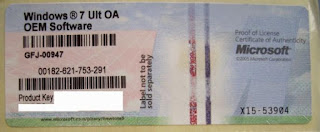



No hay comentarios:
Publicar un comentario
Nota: solo los miembros de este blog pueden publicar comentarios.